Win10怎么取消桌面图标盾牌 Win10去除桌面图标盾牌的方法
时间:2024-12-21 10:27:48 233浏览 收藏
今日不肯埋头,明日何以抬头!每日一句努力自己的话哈哈~哈喽,今天我将给大家带来一篇《Win10怎么取消桌面图标盾牌 Win10去除桌面图标盾牌的方法》,主要内容是讲解等等,感兴趣的朋友可以收藏或者有更好的建议在评论提出,我都会认真看的!大家一起进步,一起学习!
彻底移除Win10桌面图标盾牌的完整指南
本文将指导您逐步移除Win10系统桌面图标上的盾牌标志。 请按照以下步骤操作:
- 按下键盘上的“Win+R”组合键,打开运行窗口。
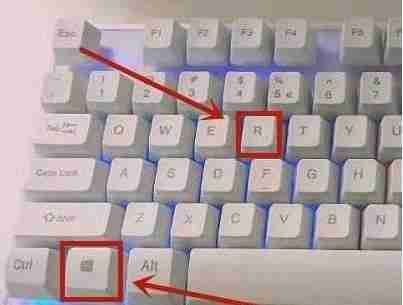
- 在运行窗口中输入“gpedit.msc”,然后点击“确定”进入本地组策略编辑器。
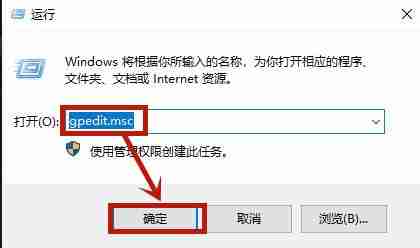
- 依次展开“计算机配置-Windows设置-安全设置-本地策略-安全选项”。
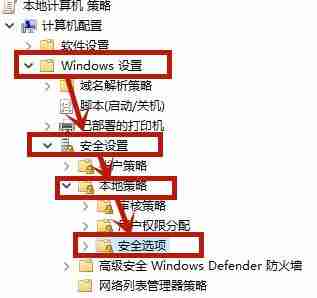
- 在右侧找到“用于内置管理员本地账户的管理员批准模式”,双击打开其属性设置。
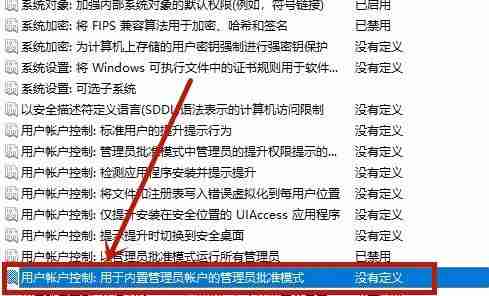
- 选择“已禁用”,然后点击“确定”保存更改。
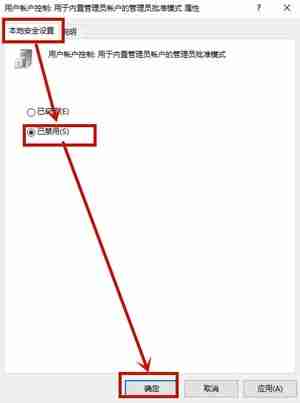
- 右键点击桌面上的“此电脑”,选择“属性”。

- 在系统属性窗口中,点击左上角的“控制面板”。
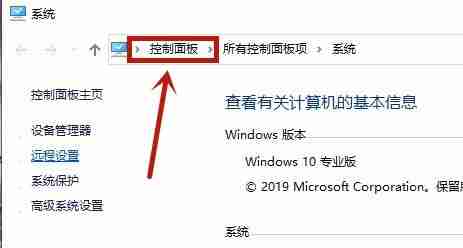
- 将控制面板查看方式切换为“大图标”,然后点击“安全性与维护”。
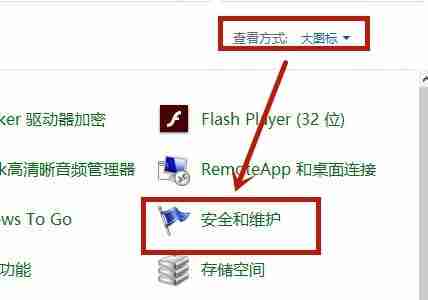
- 点击“更改用户账户控制设置”。
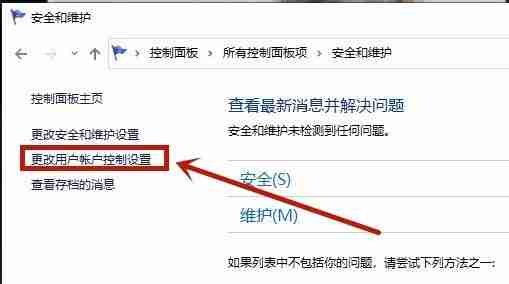
- 将滑块调整到“从不通知”,然后点击“确定”完成设置。
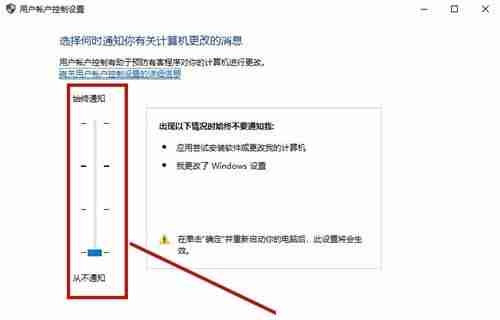
小编推荐:
为了更轻松地管理Win10系统,建议您下载使用Win10优化大师(点击下载)。该软件提供系统功能开关、应用缓存清理、软件管家以及桌面显示图标控制等多种功能,帮助您优化系统性能。
文中关于的知识介绍,希望对你的学习有所帮助!若是受益匪浅,那就动动鼠标收藏这篇《Win10怎么取消桌面图标盾牌 Win10去除桌面图标盾牌的方法》文章吧,也可关注golang学习网公众号了解相关技术文章。
相关阅读
更多>
-
501 收藏
-
501 收藏
-
501 收藏
-
501 收藏
-
501 收藏
最新阅读
更多>
-
264 收藏
-
499 收藏
-
178 收藏
-
121 收藏
-
110 收藏
-
472 收藏
-
187 收藏
-
372 收藏
-
319 收藏
-
190 收藏
-
266 收藏
-
215 收藏
课程推荐
更多>
-

- 前端进阶之JavaScript设计模式
- 设计模式是开发人员在软件开发过程中面临一般问题时的解决方案,代表了最佳的实践。本课程的主打内容包括JS常见设计模式以及具体应用场景,打造一站式知识长龙服务,适合有JS基础的同学学习。
- 立即学习 543次学习
-

- GO语言核心编程课程
- 本课程采用真实案例,全面具体可落地,从理论到实践,一步一步将GO核心编程技术、编程思想、底层实现融会贯通,使学习者贴近时代脉搏,做IT互联网时代的弄潮儿。
- 立即学习 516次学习
-

- 简单聊聊mysql8与网络通信
- 如有问题加微信:Le-studyg;在课程中,我们将首先介绍MySQL8的新特性,包括性能优化、安全增强、新数据类型等,帮助学生快速熟悉MySQL8的最新功能。接着,我们将深入解析MySQL的网络通信机制,包括协议、连接管理、数据传输等,让
- 立即学习 500次学习
-

- JavaScript正则表达式基础与实战
- 在任何一门编程语言中,正则表达式,都是一项重要的知识,它提供了高效的字符串匹配与捕获机制,可以极大的简化程序设计。
- 立即学习 487次学习
-

- 从零制作响应式网站—Grid布局
- 本系列教程将展示从零制作一个假想的网络科技公司官网,分为导航,轮播,关于我们,成功案例,服务流程,团队介绍,数据部分,公司动态,底部信息等内容区块。网站整体采用CSSGrid布局,支持响应式,有流畅过渡和展现动画。
- 立即学习 485次学习
